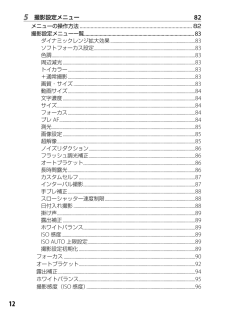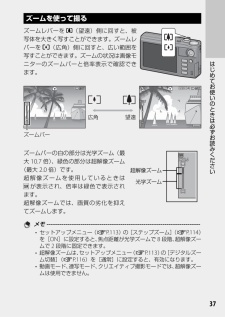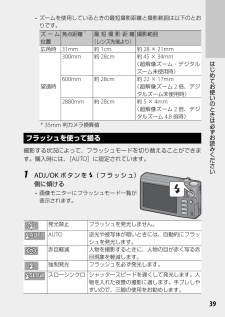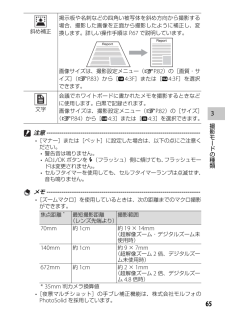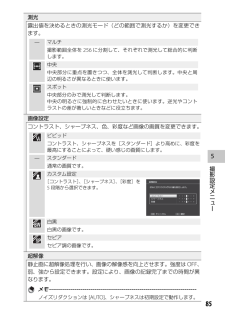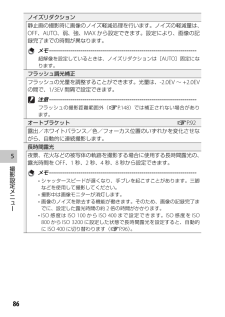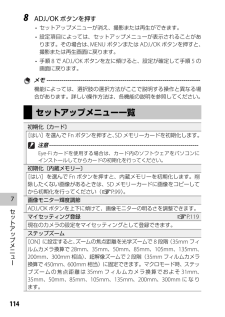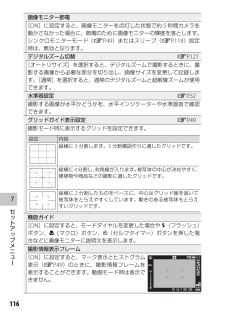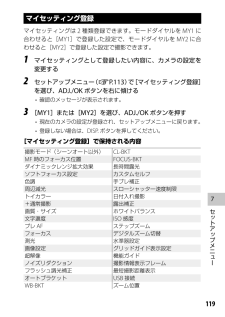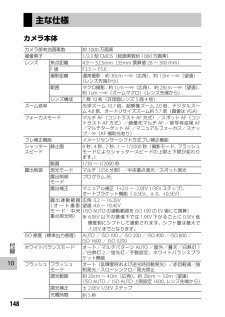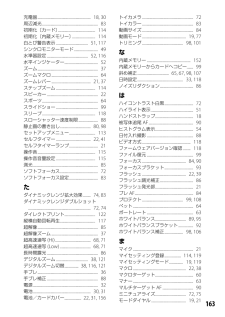25 / 170 ページ
現在のページURL
23はじめてお使いのときは必ずお読みください 画像モニターの表示撮影するときの画面 セネ ∠ ∠ 桝 桝 桝 ア 。 。 。 、ョェ 、ョェ 、ョェ DZSR12 536791011194 81213141516181720242526232229 30 31 32 33272828212134353435383736静止画モード名称 参照先 名称 参照先1フラッシュのモードP.39 14画像設定P.852フラッシュ調光補正P.86 15オートブラケットP.923+通常撮影/マルチターゲットAF合焦マークP.76、9016ヒストグラム表示P.5417ノイズリダクションP.864シーンモード/連写モード/クリエイティブ撮影モードP.63、68、7218日付入れ撮影P.8819手ブレ補正P.8820電池マークP.265撮影モードの種類P.19 21長時間露光P.866残り記録枚数P.152 22セルフタイマーP.417記録先P.28 23マクロ撮影P.388AEロックP.61 24最短撮影距離P.1179画像サイズP.83 25超解像ズーム、デジタルズームP.37、3810画質P.8311フォーカスモードP.84 26ズーム倍率、オートリサイズズームP.39、12112ホワイトバランスP.9513測光モードP.85 27ズームバーP.37
参考になったと評価  34人が参考になったと評価しています。
34人が参考になったと評価しています。
このマニュアルの目次
-
1 .使用説明書 カメラ編 本製品のシリアル番号は、 本...使用説明書 カメラ編 本製品のシリアル番号は、 本体底面に記載されています。基本編はじめてお使いのときは必ずお読みください。電源を入れる、撮影する、再生するなど、はじめてこのカメラをお使いの方でも一通り操作できるようになります。応用編目的に応じて必要なときにお読みください。いろいろな撮影機能や再生機能のほか、カメラのカスタマイズ、プリントの方法、パソコンを利用する方法など、このカメラのすべての機能が記載されています。付属の電池は、使用する前に充電する必要があります。ご購入時の電池は、充電されていません。
-
2 .お客様登録のお願いこの度は、リコー製品をお買い求め...お客様登録のお願いこの度は、リコー製品をお買い求めいただきありがとうございます。リコーは、ご購入商品に関する適切なサポートやサービスを提供するために、お客様登録をお願いしております。お客様登録は、下記の弊社Webサイトからお願いいたします。http://www.ricoh.co.jp/dc/regist/なお、ご登録いただいた方には、Eメール(ファームウェアなどのサポート情報掲載)の配信を行っております。リコーフォトギャラリー RING CUBERING CUBE は、いつでも、気軽に、より多くのみなさんに...
-
3 .1はじめにこの使用説明書には、本カメラを使って撮影...1はじめにこの使用説明書には、本カメラを使って撮影や再生機能を利用する方法や使用上の注意について記載してあります。本カメラの機能を十分にご活用いただくため、ご使用の前に、本書を最後までお読みください。本書が必要になったとき、すぐに利用できるよう、お読みになった後は、必ず保管してください。株式会社リコー安全上のご注意について 安全に正しくお使いいただくために、操作の前には必ず「安全上のご注意」をお読みください。テスト撮影について 必ず事前にテスト撮影をして正常に記録されていることを確認してください。著作権につ...
-
4 .2安全上のご注意表示について本書および製品への表示...2安全上のご注意表示について本書および製品への表示では、製品を安全に正しくお使いいただき、あなたや他の人々への危害や財産への損害を未然に防止するために、いろいろな表示をしています。その表示と意味は次のようになっています。 危険この表示を無視して、誤った取り扱いをすると、人が死亡または重傷を負う可能性が差し迫って発生する可能性がある内容を示しています。 警告この表示を無視して、誤った取り扱いをすると、人が死亡または重傷を負う可能性が想定される内容を示しています。 注意この表示を無視して、誤った取り扱いをすると...
-
5 .3● 電池は、弊社専用充電器で充電してください。ま...3● 電池は、弊社専用充電器で充電してください。また、弊社のDB-100対応デジタルカメラ以外にはご使用にならないでください。● 異臭、発煙、過熱などの異常が発生したときは、すぐに使用をやめてください。修理は、お買い上げ店またはリコーサービス窓口にご依頼ください。● 電池が漏液して液が目に入った時には、こすらずにすぐに水道水などのきれいな水で充分に洗った後、直ちに医師の治療を受けてください。警告● 万一、煙が出ている、へんなにおいがするなどの異常状態がみられる場合は、すぐに電源を切ってください。感電や火傷に...
-
6 .4● 電池の充電による火災、感電、破裂の防止のため...4● 電池の充電による火災、感電、破裂の防止のため、次のことをお守りください。 表示された電源電圧以外の電圧を使用しないでください。また、タコ足配線や延長コードの使用は避けてください。 電源コードを傷つけたり、破損したり、束ねたり、加工しないでください。また、重いものを載せたり、引っ張ったり、無理に曲げないでください。 濡れた手で電源プラグを抜き差ししないでください。また、電源プラグを抜くときは、必ず電源プラグをもって抜いてください。 布などに包んで使用しないでください。● この製品で使用している電池やSD...
-
7 .5● 濡れた手で電源プラグを抜き差ししないでくださ...5● 濡れた手で電源プラグを抜き差ししないでください。感電の原因になります。● 電源プラグを抜くときは、必ず電源プラグを持って抜いてください。電源コードを引っ張らないでください。コードが傷つき、火災や感電の原因になります。● 万一、機械内部に異物(金属、水、液体など)が入った場合は、ただちに電源プラグをコンセントから抜き、サービス実施店に連絡してください。火災や感電の原因になります。● 使用中に異常な音がするとき、煙が出るときなどの不具合がある場合は、直ちにコンセントから電源プラグを抜いてお買い上げ店または...
-
8 .6● お手入れの際は安全のために電源プラグをコンセ...6● お手入れの際は安全のために電源プラグをコンセントから抜いて行ってください。● ご使用にならないときは、安全のため必ず電源プラグをコンセントから抜いてください。● 布などに包んで使用しないでください。火災の原因になります。● 端子部や電源コードの金属部をショートさせないでください。火災の原因になります。● 台所などの油煙や湿気の当たるところ、水気のあるところでは使用しないでください。火災や感電の原因になります。別売り品について別売り品をお使いになるときには、各製品の使用説明書を操作の前に必ずお読みくださ...
-
9 .7使用説明書の構成についてCX5には、以下の2種類...7使用説明書の構成についてCX5には、以下の2種類の使用説明書が付属しています。『使用説明書(カメラ編)』(本書)カメラの使い方や機能を説明しています。また、カメラに内蔵のソフトウェアをパソコンに入れる(インストール)方法についても説明しています。『使用説明書(ソフトウェア編)』(PDFファイル)カメラの画像をパソコンに取り込む方法について説明しています。『使用説明書(ソフトウェア編)』は、本カメラの内蔵メモリー内の「MANUAL」フォルダに収録されています。各言語の『使用説明書(ソフトウェア編)』が収録さ...
-
10 .8「やりたい!」「知りたい!」早見表撮影前の準備日...8「やりたい!」「知りたい!」早見表撮影前の準備日時を設定したい日時設定5 P.33, 113 P.118 電池を充電したい電池を充電する P.30SDメモリーカード/内蔵メモリーを初期化したい初期化5 P.28, 113 P.1145撮影シャッターボタンを押すだけで撮影したい!カメラに任せて撮影したいオート撮影モード5 P.34シーンに合わせて撮影したいシーンモード5 P.66 P.63最適なシーンモードを選んでほしいシーンオートモード5 P.42写真がブレないようにしたい!動きに合わせて...
-
11 .9実際の色とは大きく異なる色合いにしたいクロスプロ...9実際の色とは大きく異なる色合いにしたいクロスプロセス5 P.73 P.72トイカメラで撮影したような印象にしたいトイカメラ5 P.73 P.72こだわりの設定をしたい!画像のサイズを変更したい画質・サイズ5 P.82 P.83白黒やセピアの画像を撮影したい画像設定5 P.82 P.85ノイズを抑えたいノイズリダクション5 P.82 P.86日付を入れて撮影したい日付入れ撮影5 P.82 P.88意図的に画像を明るく/暗くしたい露出補正5 P.82 P.89, 94光に合わせて最...
-
12 .10もくじはじめに ..................10もくじはじめに ................................................................................................................1安全上のご注意 ....................................................................................................2使用説明書の構成について ..............
-
13 .11DISP.ボタンで画面表示を切り替える ......11DISP.ボタンで画面表示を切り替える ..........................................................49電子水準器について ......................................................................................................52ヒストグラム表示について ..................................................
-
14 .125 撮影設定メニュー 82メニューの操作方法 ...125 撮影設定メニュー 82メニューの操作方法 .................................................................................. 82撮影設定メニュー一覧 .....................................................................................83ダイナミックレンジ拡大効果 .....................................
-
15 .136 再生設定メニュー 97メニューの操作方法 ...136 再生設定メニュー 97メニューの操作方法 .........................................................................................97再生設定メニュー一覧 .....................................................................................98画像クリップ〔設定〕 ..................................
-
16 .14オートパワーオフ .................14オートパワーオフ ....................................................................................................115画像モニター節電 ....................................................................................................116デジタルズーム切替 .......................
-
17 .1510 付録 138お困りのときは .........1510 付録 138お困りのときは ...............................................................................................138エラーメッセージ ........................................................................................................138カメラ本体のトラブル ...............
-
18 .18 ページ目のマニュアル
-
19 .基本編はじめてお使いのときは必ずお読みくださいパッ...基本編はじめてお使いのときは必ずお読みくださいパッケージを確認する ...............18ダイヤルとボタンの操作...........19カメラの各部の名称 ...................21画像モニターの表示 ...................23準備をする ...................................27かんたんな撮影 ...........................34再生する .....................................
-
20 .18はじめてお使いのときは必ずお読みくださいパッケ...18はじめてお使いのときは必ずお読みくださいパッケージを確認するパッケージを開けて同梱品を確認しましょう。※同梱品の形状は、実際とは異なる場合があります。 CX5 本製品のシリアル番号は、本体底面に記載されています。 電池 充電器 USBケーブル ハンドストラップ 使用説明書(カメラ編)別売り品について ACアダプター(AC-5b) 家庭用コンセントからカメラへ電源を供給するときに使用します。 ソフトケース(SC-90) 本カメラのカメラケースです。 電池(DB-100) 充電器(BJ-10) AVケ...
-
21 .19はじめてお使いのときは必ずお読みくださいダイヤ...19はじめてお使いのときは必ずお読みくださいダイヤルとボタンの操作 モードダイヤルの使い方静止画撮影や動画撮影などのカメラの操作は、モードダイヤルを回して、使用する機能のマークに合わせてから行います。モードダイヤルのマークと働きマーク 機能 働き 参照先5 オート撮影モード被写体によって、最適な絞り値とシャッタースピードをカメラが自動的に決めます。P.34MY1、MY2 マイセッティングモード[マイセッティング登録]であらかじめ登録した設定で撮影します。P.1193 動画モード 動画を撮影できます。P.77...
-
22 .20はじめてお使いのときは必ずお読みください AD...20はじめてお使いのときは必ずお読みください ADJ./OKボタンの使い方 項目を選択したり決定したりするときは、ADJ./OKボタンを使います。 本文中の「ADJ./OKボタンを上下左右に傾ける」という説明は、ADJ./OKボタンを!(上)"(下)N(左)F(右)の方向に押して傾けることを意味します。 「ADJ./OKボタンを押す」という説明は、ADJ./OKボタンの真中を押すことを意味します。例:上に傾けるとき
-
23 .21はじめてお使いのときは必ずお読みくださいカメラ...21はじめてお使いのときは必ずお読みくださいカメラの各部の名称カメラ本体前面79162 4 5 3108名称 参照先1 モードダイヤルP.19、34、42、66、69、72、73、772 シャッターボタンP.343 マイクP.774 POWER(電源)ボタンP.325 レンズカバー -6 ズームレバーz(望遠)/Z(広角)8(拡大表示)/9(サムネイル表示)P.37、43、457 フラッシュ発光部P.398 AF窓-9 AF補助光/ セルフタイマーランプP.41、11510 レンズ -
-
24 .22はじめてお使いのときは必ずお読みください背面1...22はじめてお使いのときは必ずお読みください背面11615 1787910111213142234 56名称 参照先1 画像モニターP.232ストラップ取り付け部P.183端子カバーP.111、122、132、1354 スピーカーP.785 USB・AV OUT兼用端子P.111、122、132、1356 HDMIマイクロ出力端子(Type D)P.1117N( マクロ)P.388 ADJ./OKボタンP.569F( フラッシュ)P.39106( 再生)ボタンP.4311 MENUボタンP.66、6...
-
25 .23はじめてお使いのときは必ずお読みください 画像...23はじめてお使いのときは必ずお読みください 画像モニターの表示撮影するときの画面 セネ ∠ ∠ 桝 桝 桝 ア 。 。 。 、ョェ 、ョェ 、ョェ DZSR12 536791011194 81213141516181720242526232229 30 31 32 33272828212134353435383736静止画モード名称 ...
-
26 .24はじめてお使いのときは必ずお読みください名称 ...24はじめてお使いのときは必ずお読みください名称 参照先 名称 参照先28インターバル撮影P.87 34水平インジケーターP.5329絞り値P.148 35 AF枠P.3430シャッタースピードP.88 36 S-AUTO P.4231露出補正P.94 37露出警告マークP.9432 ISO感度P.96 38手ブレ注意マークP.36、8833 Eye-Fi通信P.118動画モード ュ ュ ュ ゆタをゎ ジゎハ よゎ イ 39 4041名称 参照先 ...
-
27 .25はじめてお使いのときは必ずお読みください再生す...25はじめてお使いのときは必ずお読みください再生するときの画面 12 13 14 16 151 2 3 4 5 6 7 8 9 1011静止画モード 動画モード よゎ イ ュィェア 1718名称 参照先 名称 参照先1ファイル番号-10画像サイズP.832再生ファイル数 -11画質P.833総ファイル数-12撮影した日付P.334 Eye-Fi転送済みP.118 13絞り値P.1485モードの種類-...
-
28 .26はじめてお使いのときは必ずお読みください名称 ...26はじめてお使いのときは必ずお読みください名称 参照先 名称 参照先1撮影モード-8測光モードP.852+通常撮影P.76 9ホワイトバランスP.953ダイナミックレンジ拡大効果/ソフトフォーカス設定/色調/周辺減光/トイカラーP.74、8310フラッシュのモードP.3911ズームの焦点距離P.3712マクロ撮影P.3813フォーカスモードP.844絞り値P.148 14オートブラケットP.925シャッタースピードP.88 15画像設定P.856 ISO感度P.96 16ノイズリダクションP.867露出補...
-
29 .27はじめてお使いのときは必ずお読みください準備を...27はじめてお使いのときは必ずお読みください準備をする電源を入れて撮影できるように準備します。 メモ ------------------------------------------------------------------------- 電池を取り出すときには、カメラの電源がオフになっていることを確認してください。 電源をオフにする方法については、P.32をご覧ください。電池について本カメラでは、専用のリチウムイオン電池「DB-100」(付属)を使用します。電池は、使用する前に充電する必要があり...
-
30 .28はじめてお使いのときは必ずお読みください SD...28はじめてお使いのときは必ずお読みください SDメモリーカード(市販)について記録データは、カメラ本体に内蔵されているメモリーまたは市販のSDメモリーカード、SDHCカード(本書ではこれらのカードを「SDメモリーカード」と表記します)に記録されます。内蔵メモリーの容量は、約40MBです。 初期化について ------------------------------------------------------------新しいSDメモリーカードや、他の機器で使用したSDメモリーカードを使用する場合は、本...
-
31 .29はじめてお使いのときは必ずお読みください 注意...29はじめてお使いのときは必ずお読みください 注意 ------------------------------------------------------------------------- SDメモリーカードがセットされているときは、SDメモリーカードがいっぱいになっても、内蔵メモリーには記録されません。 SDメモリーカードの金属端子部を汚さないように注意してください。 本製品は、Eye-Fiカードの機能(無線送信を含む)を保障するものではありません。カードに関する不具合は、カードメーカーにお問い...
-
32 .30はじめてお使いのときは必ずお読みください電池を...30はじめてお使いのときは必ずお読みください電池を充電する電池は、使用する前に充電する必要があります。1 電池の⊕⊝印と充電器の⊕⊝印を合わせてセットする このとき、電池のロゴ印刷面は上になっています。 注意 -------------------------------------------------------------------------⊕と⊝を逆にセットしないでください。2 コンセントに 充電器を差し込む 充電には専用充電器(BJ-10)をご使用ください。BJ-10以外では充電できません...
-
33 .31はじめてお使いのときは必ずお読みください 電池...31はじめてお使いのときは必ずお読みください 電池と SDメモリーカードをセットする電池を充電したら、電池とSDメモリーカードをカメラにセットします。電池やSDメモリーカードを取り出すときには、カメラの電源がオフになっていることを確認してください。1 電池/カードカバーをスライドさせて開ける2 SDメモリーカードと電池を挿入する SDメモリーカードの向きに気を付けて、「カチッ」と音がするまで奥へ挿入してください。 電池がセットされると、図のツメでロックされます。ロゴ印刷面 電池の向きを間違えると、電源は...
-
34 .32はじめてお使いのときは必ずお読みください電源を...32はじめてお使いのときは必ずお読みください電源をオン/オフする 電源をオン/オフするには、 POWER(電源)ボタンを押します。オンにすると起動音が鳴り、画像モニターが点灯します。オンの状態でPOWERボタンを押すと、その日の記録枚数が表示され、電源がオフになります。 メモ ------------------------------------------------------------------------- 日時設定を変更した場合は、設定変更後の記録枚数のみ表示されます。 日時設定をしていない...
-
35 .33はじめてお使いのときは必ずお読みください日時を...33はじめてお使いのときは必ずお読みください日時を合わせるはじめて電源をオンにしたときは、 日時の設定画面に進みます。1 ADJ./OKボタンを上下左右に傾けて、年・月・日・時・分・書式を設定する ADJ./OKボタンの上下で設定を変更し、左右で項目を移動します。 DISP.ボタンを押すと、設定をキャンセルできます。 ADJ./OKボタンの操作については、P.20を参照してください。2 画面の表示を確認し、ADJ./OKボタンを押す 確認画面が表示されます。3 ADJ./OKボタンを押す 日時が設定されます...
-
36 .34はじめてお使いのときは必ずお読みくださいかんた...34はじめてお使いのときは必ずお読みくださいかんたんな撮影準備ができたら、さっそく撮影してみましょう。 オート撮影モードで撮る(ピントを合わせて撮る)モードダイヤルを5に合わせて、オート撮影モードで撮影してみましょう。シャッターボタンを押す操作は、2段階になっています。シャッターボタンを半押しすると、自動的にピント合わせが行われ、さらにシャッターボタンを押し切ると撮影されます。被写体が構図の中央にないときには、ピント合わせ後に構図を決めます(フォーカスロック)。1 カメラを両手でしっかりと持ち、両ひじを軽く...
-
37 .35はじめてお使いのときは必ずお読みください4 被...35はじめてお使いのときは必ずお読みください4 被写体にピントを合わせた状態で背景を撮りたい場合などは、半押しのままカメラを動かして構図を決めるピントを合わせたい被写体撮影したい範囲5 シャッターボタンをそのまま静かに押し切る 撮影した画像が画像モニターに表示され、内蔵メモリーまたはSDメモリーカードに保存されます。 注意 ------------------------------------------------------------------------- 指や髪、ストラップなどがレンズやフラッ...
-
38 .36はじめてお使いのときは必ずお読みください ピン...36はじめてお使いのときは必ずお読みください ピント合わせについて ---------------------------------------------------- ピント合わせの状態は、画像モニター中央の枠の色で確認することができます。ピント合わせの状態 枠の色ピント合わせ前 白ピントが合ったとき 緑ピントが合わなかったとき 赤(点滅) 次のような被写体は、ピントを合わせられないことや、枠の色が緑になっていてもピントが合っていないことがあります。 コントラストのないもの(空、白壁、自動車のボンネッ...
-
39 .37はじめてお使いのときは必ずお読みください ズー...37はじめてお使いのときは必ずお読みください ズームを使って撮る ズームレバーをz(望遠)側に回すと、被写体を大きく写すことができます。ズームレバーをZ(広角)側に回すと、広い範囲を写すことができます。ズームの状況は画像モニターのズームバーと倍率表示で確認できます。 ウ 広角望遠ズームバーズームバーの白の部分は光学ズーム(最大10.7倍)、緑色の部分は 超解像ズーム(最大2.0倍)です。超解像ズームを使用しているときは が表示され、倍率は緑色で表示されます。超解像ズームでは、画質の劣化を抑え...
-
40 .38はじめてお使いのときは必ずお読みください デ...38はじめてお使いのときは必ずお読みください デジタルズームを使う ----------------------------------------------------デジタルズームを使用すると、超解像ズームから、さらに被写体を拡大できます(静止画:最大4.8倍、動画[x 1280]:最大2.8倍、動画[z 640]または[y 320]:最大4.0倍まで)。デジタルズームを使う場合は、ズームバー表示がz側の端まできた状態でいったんズームレバーから指を離し、再びズームレバーをz側に回します。デジタルズー...
-
41 .39はじめてお使いのときは必ずお読みください ズー...39はじめてお使いのときは必ずお読みください ズームを使用しているときの最短撮影距離と撮影範囲は以下のとおりです。ズーム位置焦点距離*最短撮影距離(レンズ先端より)撮影範囲広角時31mm約1cm約28×21mm望遠時300mm約28cm約45×34mm(超解像ズーム・デジタルズーム未使用時)600mm約28cm約22×17mm(超解像ズーム2倍、デジタルズーム未使用時)2880mm約28cm約5×4mm(超解像ズーム2倍、デジタルズーム4.8倍時)* 35mm判カメラ換算値 フラッシュを使って撮る撮影する状...
-
42 .40はじめてお使いのときは必ずお読みください2 A...40はじめてお使いのときは必ずお読みください2 ADJ./OKボタンを上下に傾けて、フラッシュモードを選ぶ 画像モニター左上にフラッシュモードのマークが表示されます。 フラッシュ充電中は、画像モニター左上のフラッシュモードのマークが点滅します。充電が完了するとマークが点灯し、撮影が可能になります。 注意 ------------------------------------------------------------------------- フラッシュ充電中(約5秒間)は撮影できません。 フラッシュ...
-
43 .41はじめてお使いのときは必ずお読みください セル...41はじめてお使いのときは必ずお読みください セルフタイマーを使うセルフタイマーは、10秒、2秒、[カスタムセルフ](GP.87)から選択できます。1 撮影できる状態で、t(セルフタイマー)ボタンを押す 画像モニターにセルフタイマーモード一覧が表示されます。2 ADJ./OK ボタンを上下に傾けて、モードを選ぶ 画像モニター左上にセルフタイマーのマークと秒数が表示されます。3 シャッターボタンを押す 10秒の場合は、セルフタイマーランプが8秒間点灯し、最後に2秒間点滅して撮影されます。 [カスタムセルフ]の...
-
44 .42はじめてお使いのときは必ずお読みください シー...42はじめてお使いのときは必ずお読みください シーンオートモードで撮るモードダイヤルをS-AUTOに合わせると、カメラが自動的に最適なシーンモード(GP.63)に切り替わります。選択されるシーンモードは以下のとおりです。シーンモード 参照 シーンモード 参照ポートレートP.63遠景P.63夜景ポートレートP.63 夜景 —スポーツP.64NマクロモードP.38画面には認識されたシーンモードのアイコンが表示されます。マクロモードが認識された場合、画像モニターにアイコンが表示されます。 夜景モードについて -...
-
45 .43はじめてお使いのときは必ずお読みください再生す...43はじめてお使いのときは必ずお読みください再生する静止画を見る再生モードにするには、6( 再生)ボタンを押します。電源がオフの状態で6ボタンを約1秒以上押し続けると、再生モードの状態で起動します。ADJ./OKボタンを左右に傾けると、1ファイル前/後ろを表示できます。上下に傾けると、10ファイル前/後ろを表示します。再生モードから撮影モードに戻るには、もう一度6ボタンを押します。 再生モードで再生される画像 --------------------------------------------Sマーク...
-
46 .44はじめてお使いのときは必ずお読みください81分...44はじめてお使いのときは必ずお読みください81分割20分割表示時に再度ズームレバーを9側に回すと、画面が81分割されてファイルが一覧表示されます。DISP.ボタンを押すと、画像選択画面とページ送り画面を切り替えられます。ページ送り画面では、ADJ./OKボタンを上下左右に傾けるとページを切り替えられます。1枚表示に戻すには、画像選択画面でファイルを選んでからADJ./OKボタンを押すか、ズームレバーを8(拡大表示)側に2回まわします。日付表示81分割表示時に再度ズームレバーを9側に回すと、日付表示になり、...
-
47 .45はじめてお使いのときは必ずお読みください 拡大...45はじめてお使いのときは必ずお読みください 拡大表示するズームレバーを8(拡大表示)側に回すと、表示している静止画を拡大表示することができます。画像サイズにより、拡大できる倍率は異なります。画像サイズ拡大表示(最大倍率)z 4:3F 3.4倍a 4:3F 6.7倍上記以外の画像サイズ16倍拡大表示中にDISP.ボタンを押すと、以下のように画面を切り替えることができます。MBTU!GJMFこの画面でADJ./OKボタンを上下左右に傾けると、表示個所を移動します。この画面でADJ./OKボタンを上下左右に傾け...
-
48 .46はじめてお使いのときは必ずお読みください 削除...46はじめてお使いのときは必ずお読みください 削除するファイルをSDメモリーカードまたは内蔵メモリーから削除できます。 メモ -------------------------------------------------------------------------誤って必要なファイルを削除してしまった場合は、再生設定メニュー(GP.97)の[ファイル復元](GP.99)を使うと、削除したファイルを元に戻すことができます。ただし、電源をオフにしたり、再生モードから撮影モードに切り替えたりするなどの操作...
-
49 .47はじめてお使いのときは必ずお読みください複数の...47はじめてお使いのときは必ずお読みください複数のファイルを一度に削除する複数のファイルを一度に削除できます。削除するファイルを1つずつ指定する方法と、削除するファイルの範囲を指定する方法があります。いずれの場合も、再生モードでD(削除)ボタンを押して、メニュー項目を表示してください。途中でDISP.ボタンを押すとキャンセルできます。削除するファイルを1 つずつ指定する場合1 ADJ./OKボタンを上下に傾けて、[複数選択削除]を選び、ADJ./OKボタンを押す 一覧表示にしている場合は、この手順は不要です...
-
50 .48はじめてお使いのときは必ずお読みください複数フ...48はじめてお使いのときは必ずお読みください複数ファイルの範囲を指定する場合1 ADJ./OKボタンを上下に傾けて、[複数選択削除]を選び、ADJ./OKボタンを押す 一覧表示にしている場合は、この手順は不要です。2 ADJ./OKボタンを上下に傾けて、[範囲を指定]を選び、ADJ./OKボタンを押す3 ADJ./OKボタンを上下左右に傾けて、削除したい範囲の始点になるファイルを選び、ADJ./OKボタンを押す 始点になるファイルを間違えて選択したときは、DISP.ボタンを押すと、始点を選択する画面に戻りま...
-
51 .49はじめてお使いのときは必ずお読みください DI...49はじめてお使いのときは必ずお読みください DISP.ボタンで画面表示を切り替えるDISP.ボタンを押すと、マークの表示/非表示を切り替えるなど、画面の表示状態を変更することができます。撮影モード時マーク表示ヒストグラム表示 グリッドガイド表示画像モニターオフ(シンクロモニターモード)表示なし グリッドガイド表示 ------------------------------------------------------ 画像モニターに、撮影時の補助線を表示します。実際の画像には記録されません。 グリッ...
-
52 .50はじめてお使いのときは必ずお読みください メモ...50はじめてお使いのときは必ずお読みください メモ ------------------------------------------------------------------------- セットアップメニューで[撮影情報表示フレーム]を[ON]に設定すると、マーク表示とヒストグラム表示のときに、撮影情報フレームを表示することができます(GP.116)。 動画モード時は、ヒストグラム表示はできません。また、グリッドガイド表示または表示なしの場合でも、動画モードで録画中は画面に[●REC]が点滅し、...
-
53 .51はじめてお使いのときは必ずお読みください再生モ...51はじめてお使いのときは必ずお読みください再生モード時マーク表示表示なし2011/01/01 00:00 2011/01/01 00:00 2011/01/01 00:002011/01/01 00:002011/01/01 00:00ヒストグラムと詳細情報表示 ハイライト表示([ 白とび警告表示]が[ON]の場合のみ) ハイライト表示 ------------------------------------------------------------ セットアップメニューで[白とび警告表示]を[ON...
-
54 .52はじめてお使いのときは必ずお読みください電子水...52はじめてお使いのときは必ずお読みください電子水準器についてセットアップメニューまたはDISP.ボタンの長押しで[ 水準器設定]をオンにすると、撮影する画像が水平かどうかを 水平インジケーターや水準器音で確認することができます。水平インジケーターは、マーク表示とヒストグラム表示のときに表示されます。風景や建物など、水平のとれた画像を撮影したい場合に使用します。地平線の入った構図などで特に有効です。設定内容OFF水平インジケーターは表示されません。水準器音も鳴りません。表示のみ 水平インジケーターが表示され...
-
55 .53はじめてお使いのときは必ずお読みください水平イ...53はじめてお使いのときは必ずお読みください水平インジケーターの表示水平の場合: 水平インジケーターが緑色になり、目盛りが真中を指します。緑色左右に傾いている場合: 水平インジケーターの目盛りがオレンジ色になり、カメラの傾きと反対側を指します。オレンジ色左右に傾けすぎている場合: カメラの傾きと反対側の半分が赤色になります。目盛りは表示されません。赤色カメラを前後方向に傾けすぎている場合、またはカメラが水平かどうか検知できなかった場合: 水平インジケーターの上下が赤くなります。目盛りは表示されません。赤色カ...
-
56 .54はじめてお使いのときは必ずお読みください ヒス...54はじめてお使いのときは必ずお読みください ヒストグラム表示についてヒストグラム表示にすると、画像モニターの右下にヒストグラムが表示されます。ヒストグラムは、縦軸は画素数、横軸は左からシャドー(暗い)、中間調、ハイライト(明るい)という明るさの階調を示したグラフです。ヒストグラムを活用することによって、まわりの明るさによる画像モニターの見えかたに影響されることなく、画像の明るさを判断できます。また、画像の白とびや黒つぶれを防ぐ助けになります。ヒストグラムの山が右側だけ盛り上がっている場合は、ハイライト部だ...
-
57 .12345678910応用編目的に応じて必要なとき...12345678910応用編目的に応じて必要なときにお読みください1 ADJ.ボタンの機能...............562 Fn(ファンクション)ボタンの使い方.............................593 撮影モードの種類 ................634 いろいろな再生 ....................785 撮影設定メニュー ................826 再生設定メニュー ................977 セットアップメニュー ......1138 ...
-
58 .156ADJ.ボタンの機能1 ADJ.ボタンの機能...156ADJ.ボタンの機能1 ADJ.ボタンの機能 ADJ./OKボタンには、以下の機能があります。それぞれの操作方法は、各参照先をご覧ください。① 撮影設定メニューのうち、4つの機能を登録する② AE/AFターゲットを移動する撮影設定メニューの登録と選択方法ADJ./OKボタンには、撮影設定メニューのうち4つの機能を登録することができます。5つ目の機能は、AE/AFターゲット移動(GP.57)に固定されており、変更することはできません。ADJ./OKボタンを使うと、撮影設定メニューを表示することなく少ない...
-
59 .157ADJ.ボタンの機能ADJ.ボタンの機能 A...157ADJ.ボタンの機能ADJ.ボタンの機能 AE/AFターゲット移動AE(自動露出)とAF(オートフォーカス)の両方、またはどちらかのターゲットを移動することができます。設定 内容AE/AF AEとAFはそれぞれスポットAE、スポットAFとなり、ターゲットを同時に移動できます(スポットAEとスポットAFのターゲットは同じ位置になります)。AF AFがスポットAFとなり、ターゲットを移動できます。測光は撮影設定メニューの[測光]で選択した設定になります(GP.85)。AE AEがスポットAEとなり、ターゲ...
-
60 .158ADJ.ボタンの機能ADJ.ボタンの機能 メ...158ADJ.ボタンの機能ADJ.ボタンの機能 メモ ------------------------------------------------------------------------- シーンモードの[料理]、[ズームマクロ]のとき、またはシーンモードの[高感度]、[斜め補正]、[文字]と動画モードでADJ./OKボタンをN(マクロ)側に傾けてマクロモードにしたときは、PがマクロターゲットUに変わり、マクロターゲットを移動できます。 クリエイティブ撮影モードの[ミニチュアライズ]、[トイカメ...
-
61 .259Fn(ファンクション)ボタンの使い方Fn︵フ...259Fn(ファンクション)ボタンの使い方Fn︵フ ンクシ ン︶ボタンの使い方2 Fn(ファンクション)ボタンの使い方セットアップメニューの[ Fnボタン設定]で機能を登録すると(GP.60)、Fnボタンを押すだけで登録した機能に切り替えることができます。Fnボタンには、以下の機能から1つを登録できます。それぞれの操作方法は各参照先をご覧ください。設定 内容 参照先マクロターゲット カメラを動かさずにAFターゲットを移動して、マクロ撮影をするP.60AEロック 露出を固定するP.61AF/顔優先マルチ オ...
-
62 .260Fn(ファンクション)ボタンの使い方Fn︵フ...260Fn(ファンクション)ボタンの使い方Fn︵フ ンクシ ン︶ボタンの使い方Fnボタンの設定方法Fnボタンに機能を登録するには、次のように操作します。1 セットアップメニュー(GP.113)で[Fnボタン設定]を選び、ADJ./OKボタンを右に傾ける2 設定を選び、ADJ./OKボタンを押す マクロターゲットAFターゲットを移動してマクロ撮影ができます。1 セットアップメニューで[Fnボタン設定]を[マクロターゲット]に設定する2 撮影できる状態で、Fnボタンを押す マクロターゲット移動画面が表示されます...
-
63 .261Fn(ファンクション)ボタンの使い方Fn︵フ...261Fn(ファンクション)ボタンの使い方Fn︵フ ンクシ ン︶ボタンの使い方AEロックFnボタンに[ AEロック]を登録する(GP.60)と、撮影時にFnボタンを押して、露出の固定(AEロック)、解除を切り替えることができます。1 セットアップメニューで[Fnボタン設定]を[AEロック]に設定する 操作方法はP.60を参照してください。2 撮影できる状態で画像モニターの中央に露出を固定したい被写体を合わせ、Fnボタンを押す 露出が固定され、画面にAELマーク、絞り値、シャッタースピードが表示されます。 も...
-
64 .262Fn(ファンクション)ボタンの使い方Fn︵フ...262Fn(ファンクション)ボタンの使い方Fn︵フ ンクシ ン︶ボタンの使い方フォーカスの設定を切り替えるFnボタンに以下の機能を登録する(GP.60)と、撮影時にFnボタンを押してフォーカス設定を切り替えることができます。設定 内容AF/顔優先マルチ [フォーカス](GP.84)をマルチAF、スポットAF、または被写体追尾AFに設定している場合、AFモードを顔優先マルチAFに切り替えられます。フォーカス方法が顔優先マルチAFの場合、最後に設定したAFモードに切り替わります。AF/被写体追尾 [フォーカス]...
-
65 .363撮影モ ドの種類3 撮影モードの種類 シーン...363撮影モ ドの種類3 撮影モードの種類 シーンモード(SCENE)シーンモードを使うと、14種類の静止画モードが選択でき、自動的にシーンに適した設定で撮影できます。シーンモードの種類 ポートレート人物を撮影するときに使います。被写体の顔を最大8枠まで自動的に認識し、ピント、露出、ホワイトバランスを調整します。以下のような場合は顔認識できないことがあります。。 、ョェ 、ョェ 、ョェ 横顔、傾けている顔、動いている顔の場合 カメラを傾けたり...
-
66 .364撮影モ ドの種類 夜景マルチショット夜景を撮...364撮影モ ドの種類 夜景マルチショット夜景を撮影するときに使います。カメラを手に持って撮影しても、手ブレを抑えて撮影できます。4枚の静止画を連続撮影して合成するため、他のモード時と比べて撮影時間が長くなります。シャッターボタンを半押しすると、必ずJマークが表示されます。 打ち上げ花火打ち上げ花火を撮影するときに使います。フォーカスは∞(無限遠)、ISO感度はISO 100、ホワイトバランスはAUTOに固定されます。Fnボタンを押すと、露光時間を2秒、4秒(初期設定)、8秒に変更できます。撮影設定メニュー...
-
67 .365撮影モ ドの種類 斜め補正掲示板や名刺などの...365撮影モ ドの種類 斜め補正掲示板や名刺などの四角い被写体を斜め方向から撮影する場合、撮影した画像を正面から撮影したように補正し、変換します。詳しい操作手順はP.67で説明しています。画像サイズは、撮影設定メニュー(GP.82)の[画質・サイズ](GP.83)から[a 4:3F]または[z 4:3F]を選択できます。 文字会議でホワイトボードに書かれたメモを撮影するときなどに使用します。白黒で記録されます。画像サイズは、撮影設定メニュー(GP.82)の[サイズ](GP.84)から[j 4:3]または[c...
-
68 .366撮影モ ドの種類シーンモードの設定方法1 モ...366撮影モ ドの種類シーンモードの設定方法1 モードダイヤルをSCENEに合わせる 撮影できる状態になり、選択されているシーンモードの種類が画像モニター上部に表示されます。2 シーンモードを変更したい場合は、MENUボタンを押す シーンモード選択画面が表示されます。3 シーンモードを選ぶ4 ADJ./OKボタンまたはFnボタンを押す ADJ./OKボタンを押した場合は、撮影できる状態になり画像モニター上部にシーンモードの種類が表示されます。 Fnボタンを押した場合は、シーンモードが決定されて撮影設定メニュ...
-
69 .367撮影モ ドの種類 斜め補正モードを使うには1...367撮影モ ドの種類 斜め補正モードを使うには1 シーンモードで[斜め補正]を選んでADJ./OKボタンを押す2 シャッターボタンを押して撮影する 処理中のメッセージが表示され、補正対象として認識したエリアがオレンジの枠で表示されます。最大5つのエリアが認識できます。 エリアが検出できなかった場合は、エラーメッセージが表示されます。変換前の画像は記録されたまま残ります。 別の補正エリアを選択する場合は、ADJ./OKボタンを 右に傾けて目的のエリアまでオレンジ色の枠を移動します。 変換をキャンセルする場合...
-
70 .368撮影モ ドの種類 連写モード(R)モードダイ...368撮影モ ドの種類 連写モード(R)モードダイヤルをRに合わせると、いろいろな連続撮影ができます。連写モードは、MENUボタンを押して表示される連写モード選択画面で変更できます。連写モードの種類連写通常の連写撮影です。シャッターボタンを押している間、連続撮影ができます。通常の撮影時と同じように、1枚ずつ記録します。連続撮影可能枚数は、画像サイズ(GP.83)により異なります。 M連写プラス(10M)シャッターボタンを離した瞬間からさかのぼった15枚(最短約3秒間)の静止画を1組にして、1つのMPファイル...
-
71 .369撮影モ ドの種類連写モードの設定方法1 モー...369撮影モ ドの種類連写モードの設定方法1 モードダイヤルをRに合わせる 撮影できる状態になり、選択されている連写モードの種類が画像モニター上部に表示されます。2 連写モードを変更したい場合は、MENUボタンを押す 連写モード選択画面が表示されます。3 連写モードを選ぶ4 ADJ./OKボタンまたはFnボタンを押す ADJ./OKボタンを押した場合は、撮影できる状態になり画像モニター上部に連写モードの種類が表示されます。 Fnボタンを押した場合は、連写モードが決定されて撮影設定メニュー(GP.82)が表示...
-
72 .370撮影モ ドの種類 メモ ----------...370撮影モ ドの種類 メモ ------------------------------------------------------------------------- フォーカス、露出値、ホワイトバランスが固定されます。 通常撮影時に比べてISO感度が高めに設定されます。 蛍光灯の下で撮影する場合、ちらつき(フリッカー)が横帯として記録される場合があります。 [カード連続NO.]を[ON]に設定している場合(GP.117)、連写撮影中にファイル番号の下4桁が「9999」を超えると、SDメモリーカー...
-
73 .371撮影モ ドの種類 M連写プラス(2M)シャッ...371撮影モ ドの種類 M連写プラス(2M)シャッターボタンを全押ししている間、連続撮影を行います。シャッターボタンを離した瞬間からさかのぼった26枚(約0.9秒間)の静止画を1組にして、1つのMPファイルとして記録します。①ここでシャッターボタンから指を離すと⋯②最後に撮影した26枚(約0.9秒間)をさかのぼって記録 注意 -------------------------------------------------------------------------動きの速い被写体を撮影する場合、被写体...
-
74 .372撮影モ ドの種類 クリエイティブ撮影モード(...372撮影モ ドの種類 クリエイティブ撮影モード( )クリエイティブ撮影モードを使うと、6種類の静止画モードが選択でき、多彩な撮影表現が楽しめます。クリエイティブ撮影モードの種類 ダイナミックレンジ明るい部分から暗い部分までなめらかに再現し、人の目で見た印象と近い画像が記録できます。詳しい操作手順はP.74で説明しています。 ミニチュアライズ実際の風景を、ミニチュアで再現して撮影したような印象の画像にすることができます。詳しい操作手順はP.75で説明しています。 ハイコントラスト白黒通常の白黒撮影(GP...
-
75 .373撮影モ ドの種類クリエイティブ撮影モードの設...373撮影モ ドの種類クリエイティブ撮影モードの設定方法1 モードダイヤルを に合わせる 撮影できる状態になり、選択されているクリエイティブ撮影モードの種類が画像モニター上部に表示されます。2 クリエイティブ撮影モードを変更したい場合は、MENUボタンを押す クリエイティブ撮影モード選択画面が表示されます。3 クリエイティブ撮影モードを選ぶ4 ADJ./OKボタンまたはFnボタンを押す ADJ./OKボタンを押した場合は、撮影できる状態になり画像モニター上部にクリエイティブ撮影モードの種類が表示されます...
-
76 .374撮影モ ドの種類 ダイナミックレンジダブルシ...374撮影モ ドの種類 ダイナミックレンジダブルショットを使うにはデジタルカメラの「ダイナミックレンジ」とは、カメラが処理できる輝度の範囲を指します。ダイナミックレンジダブルショットを使用すると、明るい部分から暗い部分までなめらかに再現し、人の目で見た印象と近い画像が記録できます。 メモ -------------------------------------------------------------------------ダイナミックレンジダブルショットでは、露出を変化させて2枚の静止画を連続撮影...
-
77 .375撮影モ ドの種類設定を変更するには、クリエイ...375撮影モ ドの種類設定を変更するには、クリエイティブ撮影モードで[ダイナミックレンジ]を選択し、撮影設定メニューの[ダイナミックレンジ拡大効果]から設定を選んでください。[AUTO]以外を選んでADJ./OKボタンを右に傾けると、[ダイナミックレンジ拡大効果 詳細設定]画面が表示されます。ダイナミックレンジを適用する際に、どの領域の輝度を優先するかを[ハイライト]、[シャドー]、[OFF]から選択できます。 ミニチュアライズを使うにはミニチュアライズを使用すると、ミニチュアを接写したような印象の画像を撮...
-
78 .376撮影モ ドの種類3 ADJ./OKボタンを上...376撮影モ ドの種類3 ADJ./OKボタンを上下に傾けて、注目エリアの位置を移動する この画面でFnボタンを押すと、操作方法の説明画面が表示されます。再度Fnボタンを押すと、元の画面に戻ります。4 ADJ./OKボタンを左右に傾けて、注目エリアの幅を設定する5 ADJ./OKボタンを押す6 構図を決めてシャッターボタンを半押しし、シャッターボタンを押し切る 注意 -----------------------------------------------------------------------...
-
79 .377撮影モ ドの種類 動画モード(3)動画を撮影...377撮影モ ドの種類 動画モード(3)動画を撮影するモードダイヤルを3に合わせると、音声付き動画を撮影できます。撮影設定メニューの[動画サイズ](GP.84)で記録サイズも選択できます。撮影した動画は、1つのAVIファイルとして記録されます。シャッターボタンを半押しするとピント合わせが行われ、全押しすると画面に[●REC]が点滅して動画撮影を開始します。録画中は、記録時間と残り記録時間が表示されます。シャッターボタンを半押しまたは全押しすると、動画撮影を終了します。 注意 ----------------...
-
80 .478いろいろな再生4 いろいろな再生動画の再生動...478いろいろな再生4 いろいろな再生動画の再生動画を再生するには、次のように操作します。1 再生モードで再生したい動画を選ぶ2 ADJ./OKボタンを押す 再生が始まります。画像モニターに、再生経過を示すインジケーターや経過時間が表示されます。早送り再生中にズームレバーをz側に回す巻き戻し再生中にズームレバーをZ側に回す一時停止/再生ADJ./OKボタンを押すスロー再生一時停止中にズームレバーを z側に回し続けるスロー戻し 一時停止中にズームレバーを Z側に回し続ける次のフレームの表示 一時停止中にズーム...
-
81 .479いろいろな再生2 以下のように表示を切り替え...479いろいろな再生2 以下のように表示を切り替える2011/01/01 00:00 8ADJ./OK9手順1の表示状態 DISP.ボタンを押すと、「通常表示」と「表示なし」が切り替わります。 ズームレバーを8(拡大表示)側に回しても、拡大表示することはできません。一覧表示になります。 上記以外の操作は、通常の静止画再生時と同じです。2011/01/01 00:00 8ADJ./OK9一覧表示 MPファイルのコマを一覧表示します。 ADJ./OKボタンを上下左右に傾けると、各コマを選択できます。 DIS...
-
82 .480いろいろな再生3 MPファイル以外を再生した...480いろいろな再生3 MPファイル以外を再生したい場合は、手順1の画面に戻り、ADJ./OKボタンを上下左右に傾ける 注意 ------------------------------------------------------------------------- MPファイルでは、[DPOF]、[トリミング]、[画像サイズ変更]、[斜め補正](再生モード)、[レベル補正]、[ホワイトバランス補正]の機能は使用できません。 MPファイル内の各コマに[画像クリップ〔設定〕] 、[プロテクト]を設定する...
-
83 .481いろいろな再生複数コマを指定する場合[複数選...481いろいろな再生複数コマを指定する場合[複数選択]を選ぶと、書き出したいMPファイルを個別に指定したり、選択するコマの範囲を指定できます。個別に指定する場合:1 [1枚ずつ指定]を選び、ADJ./OKボタンを押す2 コマを選択し、ADJ./OKボタンを押す MENUボタンを押すと、範囲を指定する画面に切り替わります。 間違えて選択したときには、コマを選択してADJ./OKボタンを再度押すと解除できます。 書き出したいコマをすべて選びます。3 Fnボタンを押し、[はい]を選んでADJ./OKボタンを押す範...
-
84 .582撮影設定メニ 5 撮影設定メニュー撮影モ...582撮影設定メニ 5 撮影設定メニュー撮影モードでMENUボタンを押すと、撮影設定メニューが表示されます。撮影設定メニューでは、撮影に関する設定を変更できます。メニューの操作方法1 撮影モードで MENUボタンを押す 撮影設定メニューが表示されます。 シーンモード、連写モードまたはクリエイティブ撮影モードの場合は、ADJ./OKボタンを左に傾け、[MODE]タブを選択します。その後下に1回押すと、撮影設定メニューが表示されます。2 ADJ./OKボタンを上下に傾けて、設定する項目を選ぶ この画面でDI...
-
85 .583撮影設定メニ 撮影設定メニュー一覧 ダイナ...583撮影設定メニ 撮影設定メニュー一覧 ダイナミックレンジ拡大効果GP.74ダイナミックレンジの拡大効果を選択できます。 ソフトフォーカス設定GP.72ソフトフォーカスの効果を弱または強から設定できます。 色調GP.72クロスプロセスの効果をベーシック、マゼンタまたはイエローから選択できます。 注意 ---------------------------------------------------------------------------[マゼンタ]または[イエロー]を選択した場合、ホワイトバ...
-
86 .584撮影設定メニ 動画サイズGP.152動画...584撮影設定メニ 動画サイズGP.152動画の記録サイズを設定します。 文字濃度シーンモードの[文字]の濃淡を設定します。 サイズGP.152シーンモードの[文字]の画像サイズを設定します。 フォーカスGP.90ピント合わせ(フォーカス)の方式を設定します。— マルチAF9箇所のAFエリアから測距し、最も近い位置にピントを合わせます。ピンぼけの少ない撮影ができます。顔優先マルチAF人物の顔を認識して、優先的にピントを合わせます。人物の顔が認識できなかった場合、[マルチAF]と同様の動作になります。被写...
-
87 .585撮影設定メニ 測光露出値を決めるときの測...585撮影設定メニ 測光露出値を決めるときの測光モード(どの範囲で測光するか)を変更できます。— マルチ撮影範囲全体を256に分割して、それぞれで測光して総合的に判断します。中央中央部分に重点を置きつつ、全体を測光して判断します。中央と周辺の明るさが異なるときに使います。スポット中央部分のみで測光して判断します。中央の明るさに強制的に合わせたいときに使います。逆光やコントラストの差が著しいときなどに役立ちます。 画像設定コントラスト、シャープネス、色、彩度など画像の画質を変更できます。ビビッドコントラス...
-
88 .586撮影設定メニ ノイズリダクション静止画の...586撮影設定メニ ノイズリダクション静止画の撮影時に画像のノイズ軽減処理を行います。ノイズの軽減量は、OFF、AUTO、弱、強、MAXから設定できます。設定により、画像の記録完了までの時間が異なります。 メモ ---------------------------------------------------------------------------超解像を設定しているときは、ノイズリダクションは[AUTO]固定になります。 フラッシュ調光補正フラッシュの光量を調整することができます。光量は、...
-
89 .587撮影設定メニ カスタムセルフセルフタイマ...587撮影設定メニ カスタムセルフセルフタイマー(GP.41)で複数枚撮影したい場合に、撮影間隔と撮影枚数を設定できます。設定 内容撮影枚数1~10枚の間で設定できます。購入時の設定は[2枚]です。撮影間隔5~10秒までの間で設定できます。購入時の設定は[5秒]です。 メモ --------------------------------------------------------------------------- セルフタイマーランプが撮影の直前に毎回2秒間点滅し、設定した撮影間隔で撮影されま...
-
90 .588撮影設定メニ 手ブレ補正[ON]に設定す...588撮影設定メニ 手ブレ補正[ON]に設定すると、手ブレが起きにくくなります。 注意 ---------------------------------------------------------------------------- 被写体ブレ(被写体が風などでゆれてぶれる)は、手ブレ補正機能で防ぐことはできません。 手ブレ補正機能は、ご使用の環境により効果が変化します。 メモ -----------------------------------------------------------...
-
91 .589撮影設定メニ 掛け声GP.64シーンモード...589撮影設定メニ 掛け声GP.64シーンモードの[打ち上げ花火]で、シャッター音を「たーまやー」という掛け声に変えます。 メモ ---------------------------------------------------------------------------セットアップメニュー(GP.113)の[操作音音量設定](GP.115)が[□□□](なし)に設定されているときは、掛け声は出ません。 露出補正GP.94露出補正の設定をします。 ホワイトバランスGP.95ホワイトバランスの設定を...
-
92 .590撮影設定メニ フォーカス 被写体追尾AF...590撮影設定メニ フォーカス 被写体追尾AFシャッターボタンを半押しすると、画像モニターの中央にある枠内の被写体が追尾対象として設定され、緑色のターゲットマークが表示されます。追尾対象が見つからない場合、中央の枠が赤く点滅します。シャッターボタンを離すか、シャッターボタンを全押しして撮影すると、自動追尾は解除されます。追尾対象がフレームから外れるとターゲットマークが赤く点滅し、自動追尾が解除されます。 注意 -----------------------------------------------...
-
93 .591撮影設定メニ MPファイル ------...591撮影設定メニ MPファイル ---------------------------------------------------------------MPファイルとは、複数の静止画を1つにしたファイル形式です。 注意 ------------------------------------------------------------------------- フラッシュは発光禁止になります。 [長時間露光]の設定は無効になります(GP.86)。 手ブレ補正機能は使用できません。手ブレ補正機...
-
94 .592撮影設定メニ オートブラケット[オートブ...592撮影設定メニ オートブラケット[オートブラケット]では、ブラケット撮影の種類を選択できます。 メモ -------------------------------------------------------------------------[Fnボタン設定]で[AT-BKT]/[WB-BKT]/[CL-BKT]/[FOCUS-BKT]を設定すると、Fnボタンでオン/オフを切り替えることができます(GP.59)。 オートブラケットオートブラケットを[ON]にすると、設定されている露出を基準に-
-
95 .593撮影設定メニ カラーブラケットカラーブラ...593撮影設定メニ カラーブラケットカラーブラケットでは、白黒、カラー、セピアの3枚の画像が自動的に記録されます。[CL-BKT]を選択すると、画面にマークが表示されます。 カラーブラケット撮影でのコントラスト、シャープネス、彩度について --------------------------------------------------------------カラーブラケット撮影でのコントラスト、シャープネス、彩度は、[画像設定]で選択している項目の設定値が反映されます。ただし、[画像設定]で[白黒]...
-
96 .594撮影設定メニ メモ ----------...594撮影設定メニ メモ ------------------------------------------------------------------------- [フォーカス]を[MF]に設定している場合は、測距は行わず、設定しているピント位置で1枚目が撮影されます。 [ホワイトバランス]が[マルチパターンAUTO]に設定されている場合でも、[オート]として動作します。 画像のピント位置と撮影順、記録順は下の表のようになります。ピントの位置 手前 ← 中央*→奥撮影の順序54132記録の順序...
-
97 .595撮影設定メニ ホワイトバランス白い被写体...595撮影設定メニ ホワイトバランス白い被写体が白く写るように調整を行います。購入時、ホワイトバランスモードは[マルチパターンAUTO]に設定されています。単一色の被写体や、複数の光源下にある被写体を撮影するときなど、ホワイトバランスの調整がうまく合いにくい場合には、設定を変更します。AUTOオート自動的に調整します。マルチパターンAUTO日向/日陰、フラッシュ光の領域ごとに、カメラが自動的に最適なホワイトバランスを調整します。屋外屋外(晴天)での撮影時曇天曇天や日陰などでの撮影時白熱灯1白熱灯の下での...
-
98 .596撮影設定メニ 2 撮影する照明の下で、紙な...596撮影設定メニ 2 撮影する照明の下で、紙などの白い被写体にカメラを向けてDISP.ボタンを押す ホワイトバランスが設定されます。3 ADJ./OKボタンを押す 画面にマークが表示されます。 設定したホワイトバランスで画面が再表示されます。思いどおりにならなかった場合は、手順を繰り返すと、何度でも設定変更ができます。 メモ -------------------------------------------------------------------------手動設定を解除するには、[手動設定...
-
99 .697再生設定メニ 6 再生設定メニュー再生モ...697再生設定メニ 6 再生設定メニュー再生モードでMENUボタンを押すと、再生設定メニューが表示されます。再生設定メニューを使うと、撮影した画像にさまざまな設定ができます。メニューの操作方法1 6( 再生)ボタンを押して、再生モードにする2 ADJ./OKボタンを上下左右に傾けて、設定を適用したいファイルを表示する [画像クリップ〔再生〕](GP.98)、[スライドショー](GP.99)、[内蔵メモリーからカードへコピー](GP.99)、[ファイル復元](GP.99)ではこの手順は不要です。3 ME...
-
100 .698再生設定メニ 再生設定メニュー一覧 画像ク...698再生設定メニ 再生設定メニュー一覧 画像クリップ〔設定〕GP.100すぐに呼び出したいファイルを20ファイルまで登録できます。 画像クリップ〔再生〕[画像クリップ〔設定〕]で登録した画像を表示できます。Fnボタンでも呼び出せます。 メモ ----------------------------------------------------------------------------[画像クリップ〔設定〕]で登録したファイルのうち、ファイル番号が一番小さいファイルが表示されます。 静止画の書き出...